win7更改账户类型的方法 win7账户类型更改失败怎么办
更新时间:2024-03-04 11:41:19作者:jiang
在使用Windows 7操作系统时,有时候我们需要修改账户类型以满足不同的需求,但有时候更改账户类型可能会出现失败的情况,在遇到win7账户类型更改失败的情况时,我们可以通过一些简单的方法来解决问题。接下来我们将介绍win7更改账户类型的方法以及当更改失败时应该如何处理。愿这些方法能帮助您顺利解决win7账户类型更改的问题。
具体方法如下:
1、打开开始菜单,找打并单击控制面板;
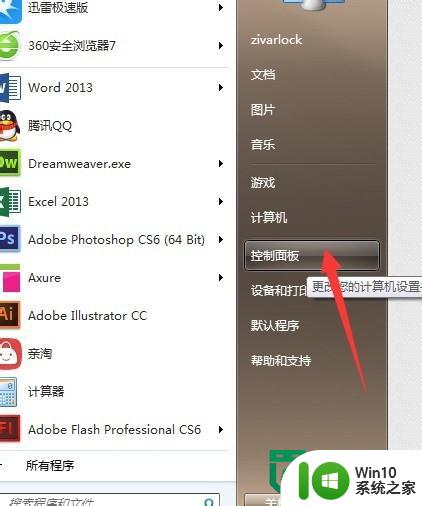
2、找到并单击用户帐号和家庭安全;
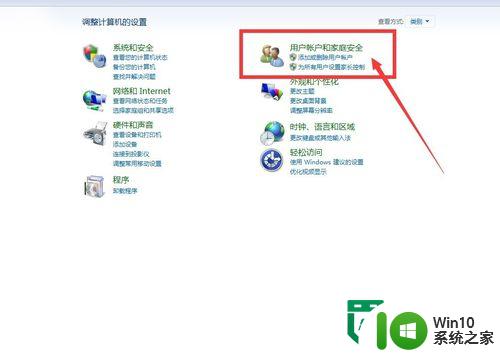
3、在接下来弹出的页面中选中“用户账号”;
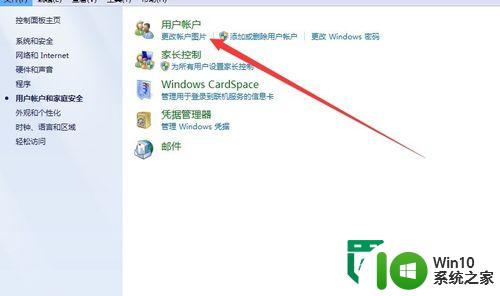
4、双击用户帐号,打开一个新界面;
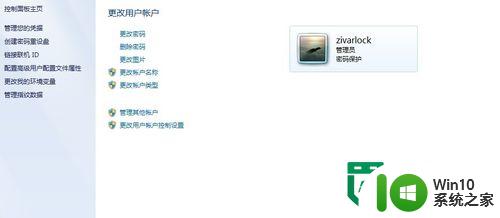
5、然后再选中更改账户类型;
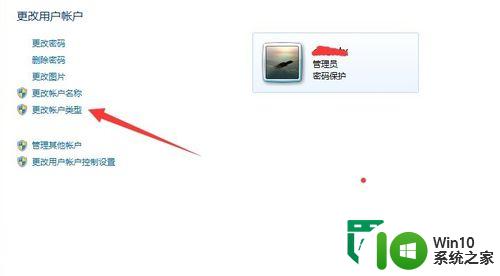
6、在新页面中选择账户类型即可,然后点击更改按钮即可
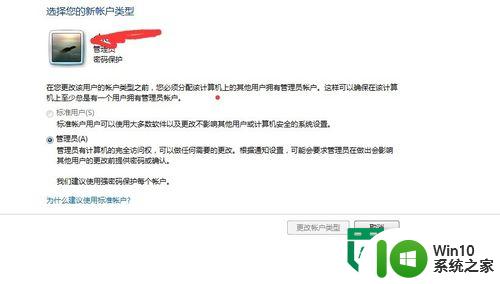
以上就是关于win7更改账户类型的方法的全部内容,有出现相同情况的用户就可以按照小编的方法了来解决了。
win7更改账户类型的方法 win7账户类型更改失败怎么办相关教程
- win7系统修改用户账户类型的图文教程 win7怎样修改用户账户类型的步骤
- win7怎么更改网络类型 win7重新选择网络类型的步骤
- win7未授予用户在此计算机上的请求登陆类型怎么办 win7未授予用户在此计算机上的请求登陆类型解决方法
- Win7如何更改账户名称步骤 如何在Win7中修改用户账户名称
- win7未授予用户在此计算机上的请求登录类型怎么办 win7请求登录类型未授权怎么处理
- win7控制面板没有更改账户选项解决技巧 win7控制面板没有更改账户选项怎么回事
- 怎么改windows7账户名 Windows 7如何更改用户账户名称
- win7修改文件格式的图文教程 win7如何修改文件类型
- win7电脑账户名称怎么改 win7如何修改账户名称
- win7修改guest账户密码的步骤 win7怎样修改guest账户密码
- win7系统修改账号密码的方法 win7系统账户密码忘记怎么办
- win7账户图片修改方法 win7帐户图片怎么修改
- window7电脑开机stop:c000021a{fata systemerror}蓝屏修复方法 Windows7电脑开机蓝屏stop c000021a错误修复方法
- win7访问共享文件夹记不住凭据如何解决 Windows 7 记住网络共享文件夹凭据设置方法
- win7重启提示Press Ctrl+Alt+Del to restart怎么办 Win7重启提示按下Ctrl Alt Del无法进入系统怎么办
- 笔记本win7无线适配器或访问点有问题解决方法 笔记本win7无线适配器无法连接网络解决方法
win7系统教程推荐
- 1 win7访问共享文件夹记不住凭据如何解决 Windows 7 记住网络共享文件夹凭据设置方法
- 2 笔记本win7无线适配器或访问点有问题解决方法 笔记本win7无线适配器无法连接网络解决方法
- 3 win7系统怎么取消开机密码?win7开机密码怎么取消 win7系统如何取消开机密码
- 4 win7 32位系统快速清理开始菜单中的程序使用记录的方法 如何清理win7 32位系统开始菜单中的程序使用记录
- 5 win7自动修复无法修复你的电脑的具体处理方法 win7自动修复无法修复的原因和解决方法
- 6 电脑显示屏不亮但是主机已开机win7如何修复 电脑显示屏黑屏但主机已开机怎么办win7
- 7 win7系统新建卷提示无法在此分配空间中创建新建卷如何修复 win7系统新建卷无法分配空间如何解决
- 8 一个意外的错误使你无法复制该文件win7的解决方案 win7文件复制失败怎么办
- 9 win7系统连接蓝牙耳机没声音怎么修复 win7系统连接蓝牙耳机无声音问题解决方法
- 10 win7系统键盘wasd和方向键调换了怎么办 win7系统键盘wasd和方向键调换后无法恢复
win7系统推荐
- 1 风林火山ghost win7 64位标准精简版v2023.12
- 2 电脑公司ghost win7 64位纯净免激活版v2023.12
- 3 电脑公司ghost win7 sp1 32位中文旗舰版下载v2023.12
- 4 电脑公司ghost windows7 sp1 64位官方专业版下载v2023.12
- 5 电脑公司win7免激活旗舰版64位v2023.12
- 6 系统之家ghost win7 32位稳定精简版v2023.12
- 7 技术员联盟ghost win7 sp1 64位纯净专业版v2023.12
- 8 绿茶ghost win7 64位快速完整版v2023.12
- 9 番茄花园ghost win7 sp1 32位旗舰装机版v2023.12
- 10 萝卜家园ghost win7 64位精简最终版v2023.12